Битлоцкер енкрипција је веома сигуран алат за шифровање за шифровање волумена на Виндовс-у. Овај 128-битни или 256-битни алат за шифровање користе милиони корисника широм света да би заштитили важне информације. Прилично је лако омогући БитЛоцкер на волумену, али како можете уклонити шифровање са волумена? не брини. То је прилично лако и можете то учинити брзо пратећи ове кораке.
Како да идентификујете Битлоцкер шифровану диск јединицу?
Можете лако да идентификујете БитЛоцкер шифровани диск само тако што ћете га погледати на страници Филе Екплорер.
1. Отворите Филе Екплорер.
2. Сада само једном додирните „Овај рачунар” на левом окну.
3. На десној страни можете видети све дискове. Пажљиво потражите томове са малим знаком браве са својим именима.
Диск који носи знак закључавања је онај који је шифрован БитЛоцкер шифровањем.
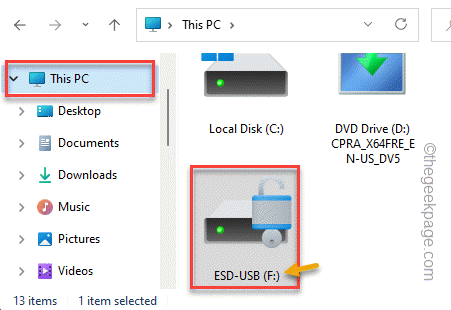
Како уклонити или онемогућити Битлоцкер шифровање у Виндовс-у?
Морате само да знате које слово диска носи ваш БитЛоцкер заштићен диск, а остало је прилично лако. Постоје два начина да то урадите.
Метод 1 – Коришћење терминала
1. Морате да отворите Поверсхелл са административним правима.
2. Да бисте то урадили, притисните тастер Виндовс и откуцајте „поверсхелл” у пољу за претрагу.
3. Касније, само десним тастером миша додирните „Виндовс ПоверСхелл” из претраге и кликните на „Покрени као администратор“.
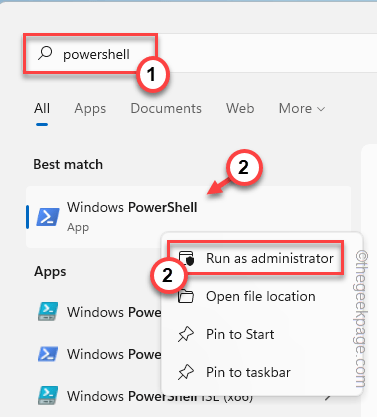
РЕКЛАМА
4. Када се покрене, откуцајте или налепите овај ред и притисните Ентер да бисте сазнали статус БитЛоцкер шифровања за све диск јединице повезане са вашим системом.
управљај-бде -статус
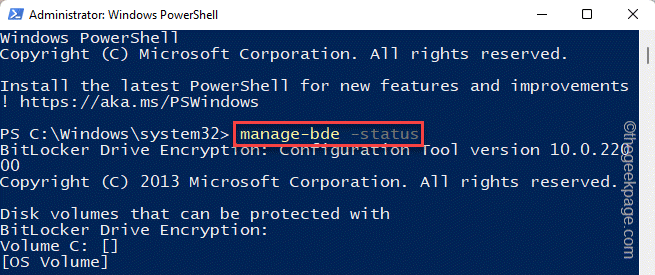
Сада ће се на ПоверСхелл екрану појавити листа драјвера са различитим информацијама.
На овој листи пажљиво обратите пажњу на „Статус заштите:” сваког погона. Када видите статус заштите је „на” што значи да је Битлоцкер шифровање активирано.
5. Забележите слово диск јединице волумена.
[То је "Ф:” погон у нашем случају.]
6. Затим замените слово диск јединице у овој команди словом диск јединице коју сте забележили и извршите је да бисте онемогућили Битлоцкер шифровање.
Дисабле-БитЛоцкер -МоунтПоинт "слово погона:"
[
Морате да замените „слово погона“ у коду са словом диск јединице волумена.
Пример – У нашем случају, слово диск јединице је „Ф:“, а команда је –
Дисабле-БитЛоцкер -МоунтПоинт "Ф:"
]
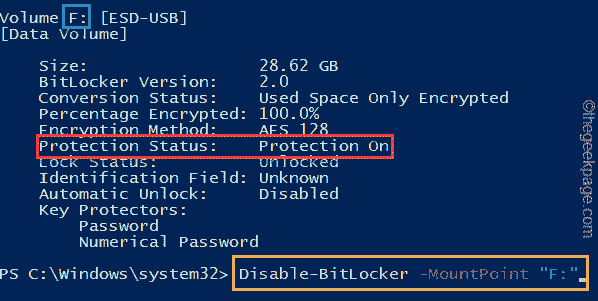
7. Коначно, морате започети процес дешифровања волумена. Само поново замените слово диска и покрените код.
манаге-бде -офф слово диск јединице:
[
Опет замените ово "слово погона:” са стварним словом диск јединице волумена.
Пример – Ако је слово диск јединице „Ф:“, команда ће бити –
управљај-бде -офф Ф:
]
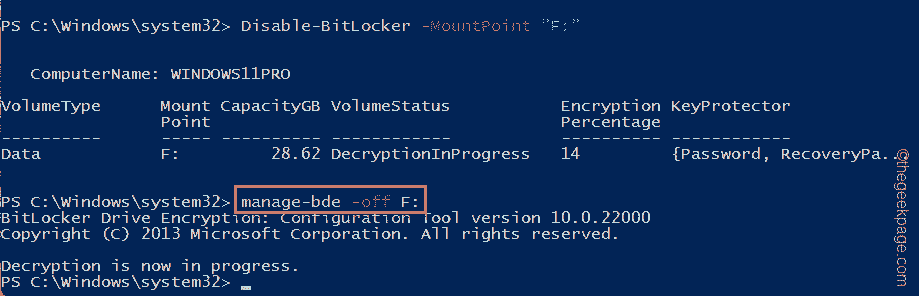
Ово ће коначно започети процес дешифровања. Када се то заврши, можете затворити прозор командне линије.
Сада можете да проверите статус диск јединице/волумена из Филе Екплорер-а. Погон неће имати браву.
Метод 2 – Користите контролну таблу (захтева БитЛоцкер лозинку)
Можете да користите контролну таблу да бисте искључили БитЛоцкер шифровање.
1. Подешавања Битлоцкер шифровања су на контролној табли. Дакле, да бисте га отворили, притисните Виндовс тастер+Р кључеви заједно.
2. Затим откуцајте „контролу” и кликните на „У реду” да бисте отворили контролну таблу.
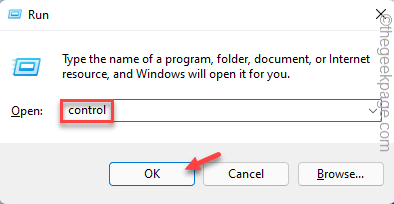
3. На страници контролне табле тапните на „Поглед” са бочног окна и поставите га на „Мале иконе” да бисте тамо видели комплетну листу опција.

4. Сада кликните на „БитЛоцкер шифровање” да бисте му приступили.
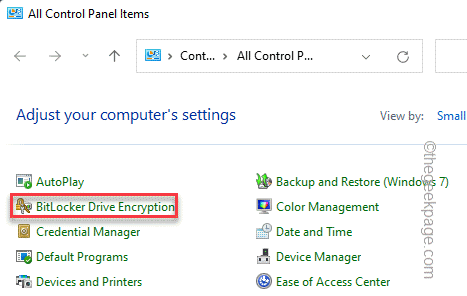
5. Овде ћете видети листу диск јединица које су/нису шифроване помоћу БитЛоцкер-а.
6. Када видите диск који носи „БитЛоцкер укључен (закључан)” знак са својим именом, шифрован је.
7. Дакле, додирните „Откључајте погон” за откључавање диск јединице.
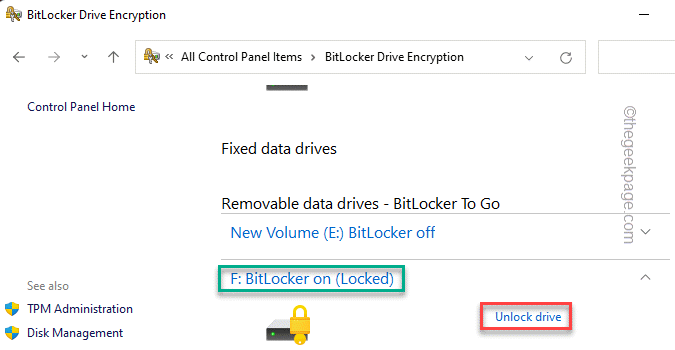
8. Сада ће се појавити секундарни екран са захтевом за БитЛоцкер кључ.
9. Откуцајте тастер и додирните „Откључај” да бисте откључали јачину звука.
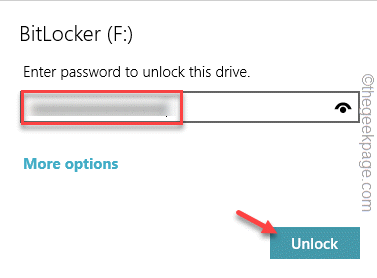
10. Овај процес дешифровања ће трајати неколико минута у зависности од величине диск јединице и типа диск јединице.
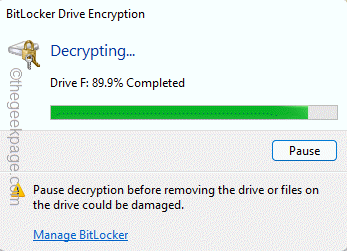
Сачекајте да се заврши. БитЛоцкер је сада уклоњен са вашег волумена. Отворите Филе Екплорер и да ли је БитЛоцкер шифровање уклоњено или не.
Корак 1 - Преузмите алатку за поправку рачунара Ресторо одавде
Корак 2 - Кликните на Покрени скенирање да бисте аутоматски пронашли и решили било који проблем са рачунаром.


